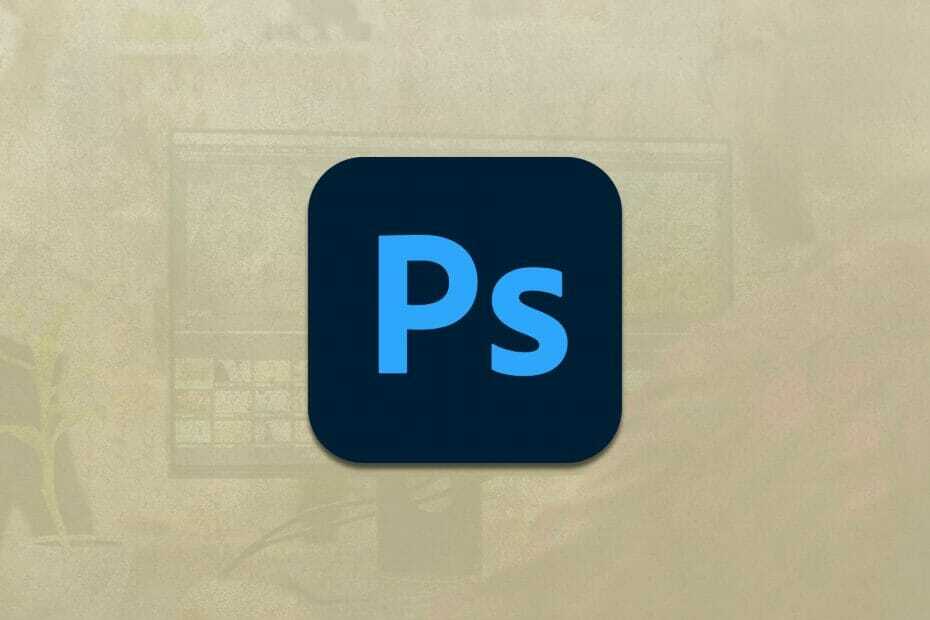Paint Shop Pro -ongelmat johtuvat yleensä huonoista näytönohjaimen ajureista
- Jos Paint Shop ei toimi, vanhempien GPU-ohjainten asentaminen voi auttaa korjaamaan ne.
- Paint Shop Pron ongelmat voivat johtua näytönohjaimen asetuksista, joten muista säätää niitä.

XASENNA NAPSAUTTAMALLA LATAA TIEDOSTOA
Tämä ohjelmisto korjaa yleiset tietokonevirheet, suojaa sinua tiedostojen katoamiselta, haittaohjelmilta ja laitteistohäiriöiltä ja optimoi tietokoneesi parhaan mahdollisen suorituskyvyn saavuttamiseksi. Korjaa PC-ongelmat ja poista virukset nyt kolmessa helpossa vaiheessa:
- Lataa Restoro PC Repair Tool joka tulee Patented Technologiesin mukana (patentti saatavilla tässä).
- Klikkaus Aloita skannaus löytääksesi Windows-ongelmia, jotka voivat aiheuttaa tietokoneongelmia.
- Klikkaus Korjaa kaikki korjataksesi tietokoneesi turvallisuuteen ja suorituskykyyn vaikuttavia ongelmia.
- Restoron on ladannut 0 lukijat tässä kuussa.
Mitä tulee valokuvien muokkaamiseen, Paint Shop Pro on hyvin tunnettu ohjelmisto. Monet kuitenkin ihmettelevät Paint Shop Pron Windows 10 -yhteensopivuusongelmia.
Jos et ole tuttu, Paint Shop Pro on tehokas kuvankäsittelyohjelma joka auttaa sinua luomaan upeita taideteoksia.
Tänään keskitymme Paint Shop Prohon ja mahdollisiin yhteensopivuusongelmiin, joita saatat kohdata sen kanssa.
Onko PaintShop Pro yhteensopiva Windows 10:n kanssa?
Kaikkien PaintShop Pron uudempien versioiden pitäisi toimia Windows 10:ssä ilman liikaa ongelmia. Jos kuitenkin käytät Paint Shop Pro 9:ää Windows 10:ssä, saatat odottaa näkeväsi virheen tai kaksi.
Onneksi on olemassa muutamia korjauksia, joita voit kokeilla, jos kohtaat ongelmia, joten jatka lukemista nähdäksesi, kuinka voit korjata ne.
Kuinka voin korjata Paint Shop Pron Windows 10 -yhteensopivuusongelmat?
Ennen kuin aloitamme tämän ongelman korjaamisen, suosittelemme suorittamaan muutaman yksinkertaisen ratkaisun ennen kuin siirryt kehittyneempiin ratkaisuihin:
- Yritä käyttää toista asennustiedostoa – Käyttäjien mukaan yhdessä kansiosta on joskus eri asennustiedosto. Käytä tätä tiedostoa ohjelmiston asentamiseen. Muutamat käyttäjät ilmoittivat, että setup.msi-tiedoston käyttäminen setup.exe-tiedoston sijaan toimi heille.
- Pysäytä muut Windows Installer -prosessit – Kun aloitat asennuksen, avaa Tehtävienhallinta. Jos näet useita Windows Installer -prosesseja käynnissä, pysäytä ne ja tarkista, ratkaiseeko se ongelman.
1. Peruuta ajurit
- Lehdistö Windows näppäin + X ja valitse Laitehallinta.

- Etsi Intel-näytönohjain ja kaksoisnapsauta sitä.
- Valitse Perä kuljettaja vaihtoehto ja seuraa ohjeita.

- Jos tämä vaihtoehto ei ole käytettävissä, valitse Päivitä ohjain sen sijaan.

- Valita Selaa ajureita tietokoneeltani.

- Valitse seuraavaksi Anna minun valita käytettävissä olevien ohjainten luettelosta.

- Valitse nyt vanhempi ohjain ja asenna se.
Muista, että sinun täytyy estää Windowsia päivittämästä ohjaimia automaattisesti jos et halua tämän ongelman toistuvan.
Vaihtoehtoisesti voit ladata vanhemman ohjaimen Intelin verkkosivustolta ja asentaa sen. Joskus uudemmat ohjaimet ovat parempia, ja niiden päivittäminen on yksinkertaista ja helppoa erikoisohjelmistoilla, kuten DriverFix.
⇒ Hanki DriverFix
2. Suorita PSP9 korkean suorituskyvyn tilassa kahdella näytönohjaimella
- Mene NVIDIA Ohjauspaneelija valitse Hallitse 3D-asetuksia.

- Valitse Ohjelma-asetukset -välilehti.

- Tarkista, onko PSP saatavilla ohjelman pudotusvalikosta. Jos ei, lisää se.
- Klikkaa Lisätä -painiketta ja valitse PSP 9 ja ota sitten käyttöön korkea suorituskyky NVIDIA-prosessorissa.
- Klikkaus Käytä ja odota, kunnes järjestelmä vahvistaa muutokset
- Käynnistä PSP9 nähdäksesi, jatkuuko ongelma.
Jos sinulla on Jasc Paint Shop Pro 9:n Windows 10 -yhteensopivuusongelmia, muista kokeilla näitä vaiheita.
3. Suorita se järjestelmänvalvojana tai käytä yhteensopivuustilaa
- Napsauta asennustiedostoa hiiren kakkospainikkeella ja valitse Suorita järjestelmänvalvojana.

- Jos tämä ei auta, napsauta asennustiedostoa hiiren kakkospainikkeella ja valitse Ominaisuudet.

- Siirry kohtaan Yhteensopivuus välilehti ja tarkista Suorita tämä ohjelma yhteensopivuustilassa. Valitse Windowsin vanhempi versio, esim Windows XP.

- Klikkaus Käytä ja OK ja suorita asennustiedosto järjestelmänvalvojana.
- 0x800704C6: Tämän Microsoft Store -virheen korjaaminen
- Microsoft ei lähetä suojakoodia: 2 tapaa korjata se
- OneDrive-kirjautumisongelma 0x8004e4be: kuinka ratkaista se nopeasti
- Outlook on havainnut virheen: 5 tapaa korjata se
4. Muokkaa rekisteriä
HUOMAUTUS
Tämä menetelmä edellyttää rekisterin vaihtamista, joten ole erityisen varovainen ja luo varmuuskopio siltä varalta, että jokin menee pieleen.
- paina Windows näppäin + R päästä sisään regedit. Klikkaus OK.

- Siirry seuraavalle polulle:
HKEY_CURRENT_USER\Software\JASC - Napsauta vasemmassa ruudussa hiiren kakkospainikkeella JASC ja valitse Poistaa.

- Kun vahvistusikkuna tulee näkyviin, napsauta Joo.
Kun olet poistanut nämä avaimet, yritä asentaa ohjelmisto uudelleen.
Nämä ovat joitain korjauksia, jotka voivat auttaa sinua korjaamaan Paint Shop Pron Windows 10 -yhteensopivuusongelmia. Jos ongelma ei poistu, on ehkä aika kokeilla jotain muuta kuvankäsittelyohjelma tai päivitä uusimpaan versioon.
Löysitkö erilaisen ratkaisun tähän ongelmaan? Jos näin on, ilmoita meille alla olevassa kommenttiosassa.
![Photoshop ei voinut tulostaa ohjelmavirheen takia [FIX]](/f/797d5dffd7a83275c3599fe210d38e33.jpg?width=300&height=460)
![Adobe Photoshop ei asenna Windows 7: een [Täysi korjaus]](/f/abbb8861ad288b7225f7cccc4b617818.jpg?width=300&height=460)